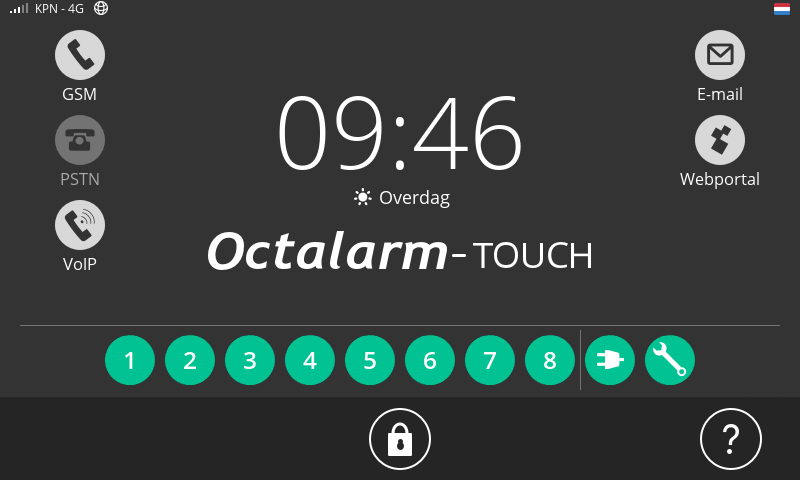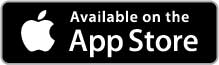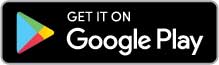Veelgestelde vragen (FAQ's) over de Adesys Alarm app
Staat uw vraag er niet tussen?
Neem dan gerust contact op met onze helpdesk. Zij zijn op maandag t/m vrijdag van 8:30 uur tot 17:00 uur bereikbaar op telefoonnummer +31 174 794024 of per e-mail via helpdesk@adesys.nl.
U installeert de gratis app ‘Adesys Alarm’ via de Appstore (iOS) of Google Play (Android)
Voor gebruik van de app is een account op het Octalarm portaal nodig en moet de melder voor de alarm notificaties voorzien zijn van software versie 2.2.0 of hoger.
Aanvullend informatie
- Meer info over de app
- Zie handleiding hoofdstuk 9 'App alarmering en instellen op afstand' voor verdere toelichting over het in gebruik nemen van de app:
U vind een stapsgewijze uitleg (inclusief screendump animatie) over instellen van push alarmering bij de FAQ 'Hoe stel ik push alarmering in' en op https://portal.octalarm.com. Druk in de footer op ‘Apps’.
Aandachtspunten
- Zorg ervoor dat de betreffende Octalarm-Touch of Octalarm-Touch Pro alarmmelder aan uw (bedrijfs)account op de portal is gekoppeld
- Zorg ervoor dat het webportal op de melder is ingeschakeld
- Zorg ervoor dat het e-mailadres is toegevoegd aan een contact en de mogelijkheid van app alarmering is aangevinkt in de betreffende oproeplijst(en)
- Open de app 'Adesys Alarm' en log in met uw portal account
- Geef toestemming om notificaties te ontvangen
Aanvullende informatie
- Zie handleiding hoofdstuk 9 'App alarmering en instellen op afstand' voor verdere toelichting over het in gebruik nemen van de app:
- Meer info over de app
In slechts 6 stappen kunt u push alarmering zelf instellen via https://portal.octalarm.com:
Stap 1: gebruiker uitnodigen
- Ga naar 'Gebruikers' en klik op de plus-knop
- Vul naam en e-mailadres in (dit e-mailadres wordt gebruikt voor inloggen op de app en ontvangen van alarmen) en selecteer de rol van de gebruiker
- Klik op 'Toevoegen'; er wordt een e-mail verstuurd ter bevestiging
- Klik op de link en voer de gevraagde gegevens in
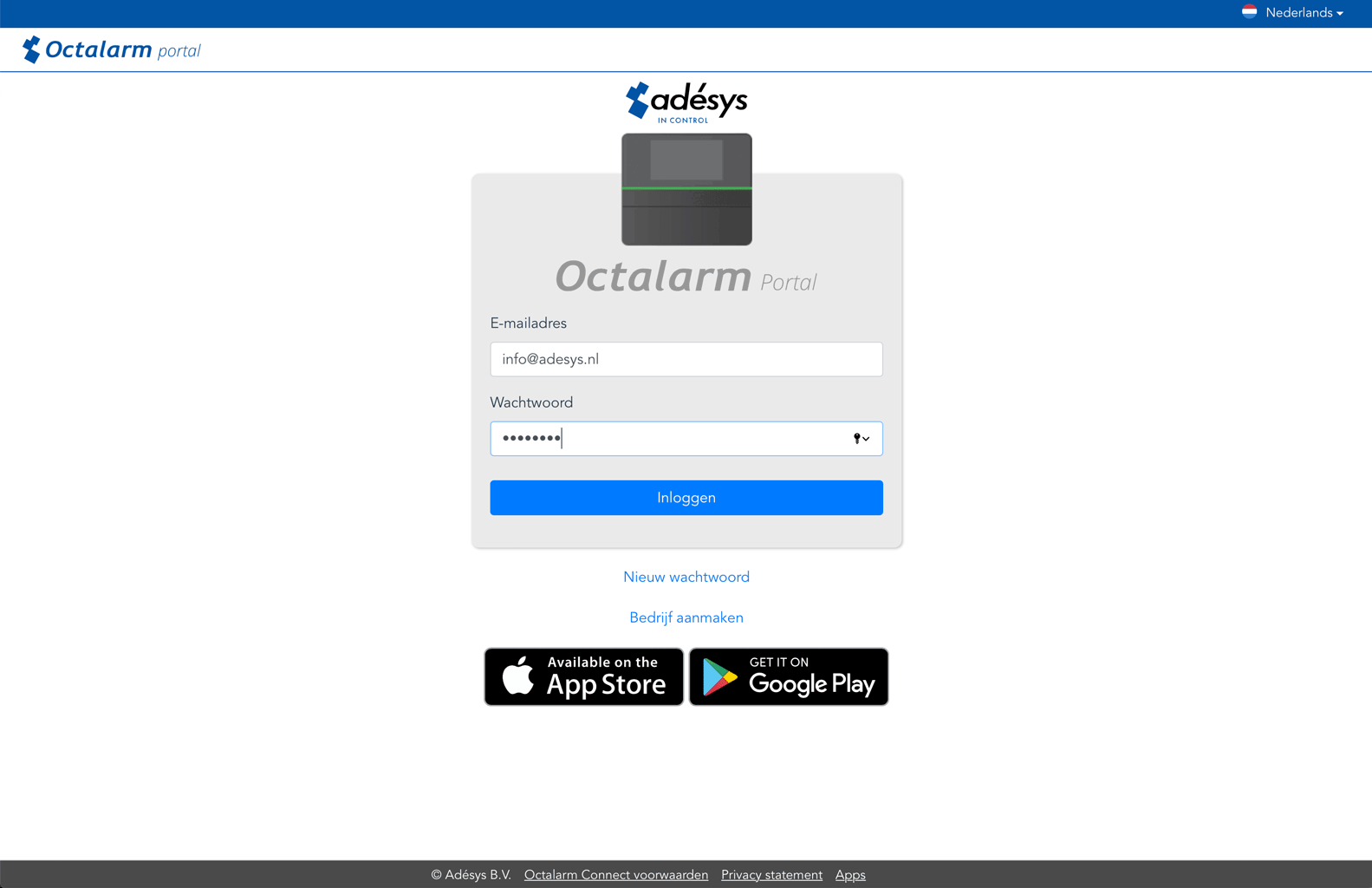
Nog geen bedrijfsaccount? Maak een nieuw bedrijf aan:
- Kies vanuit het inlogscherm voor 'Bedrijf aanmaken'
- Voer bedrijfsnaam en e-mailadres van de beheerder in; er wordt een e-mail verstuurd ter bevestiging
- Klik op de link en voer de gevraagde gegevens in
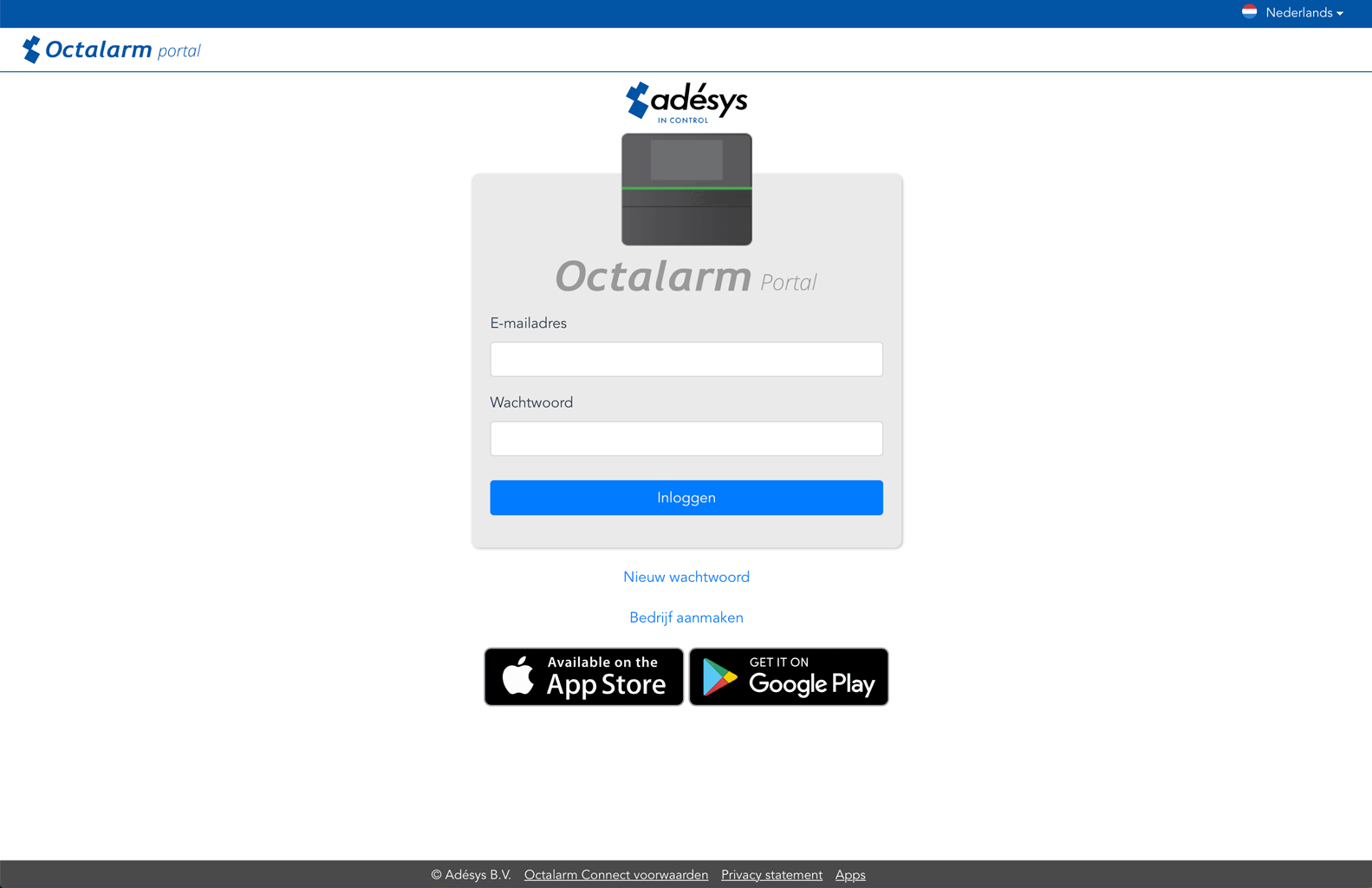
Stap 2: voeg melder toe
Wanneer de melder nog niet aan het bedrijfsaccount is gekoppeld, dient u deze nog toe te voegen. Hiervoor heeft u het serienummer en de koppel code nodig (deze staan in de Octalarm-Touch onder 'Instellingen'|'Systeem informatie'; ook te bereiken door op het GSM bereik icoontje te drukken).
- Ga naar 'Apparaten' en klik op de plus-knop
- Voer het serienummer en koppel code in
- Klik op 'Zoeken'
- Klik op 'Toevoegen'
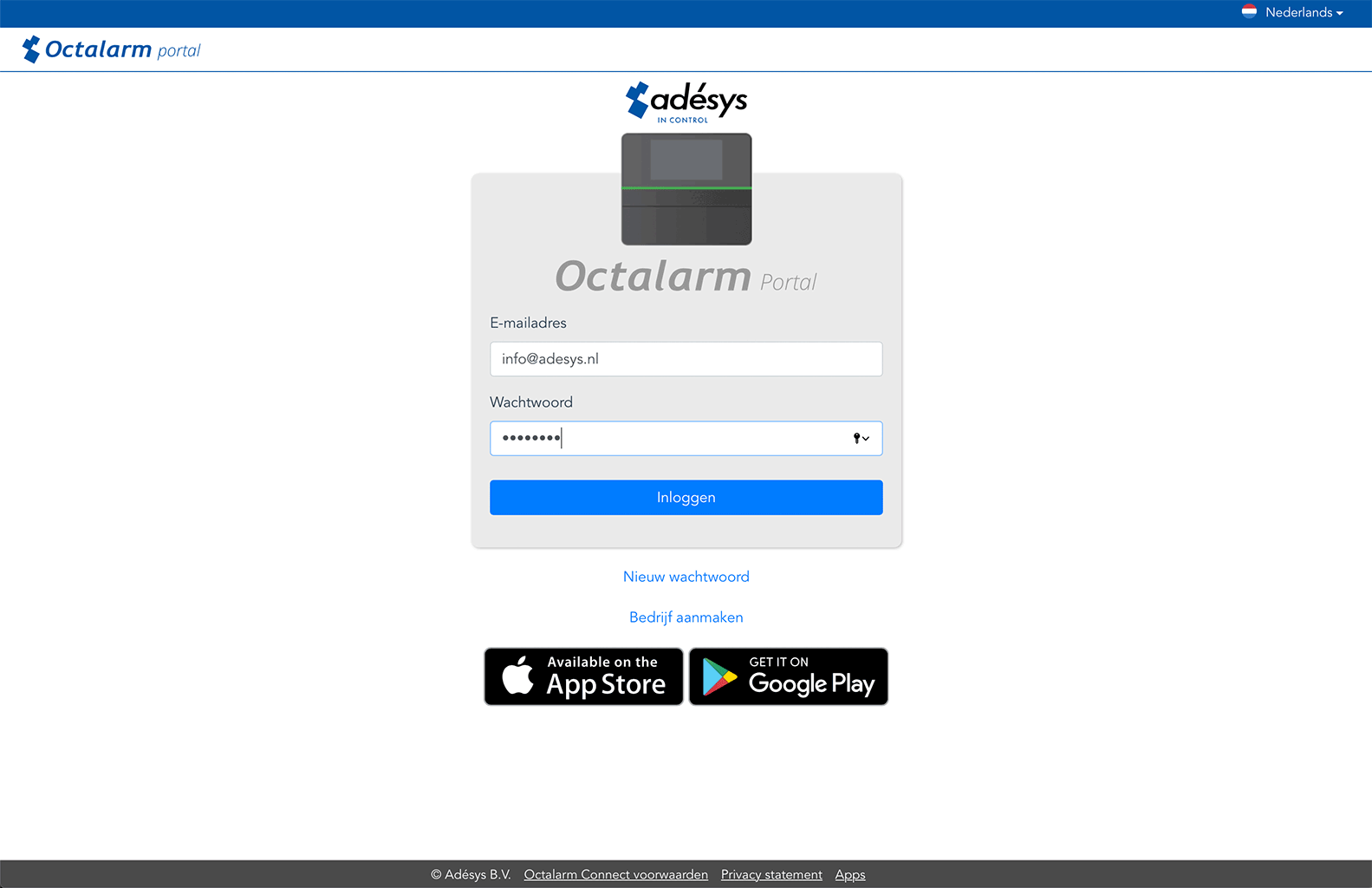
Stap 3: download de app en log in
- Ga naar de app store of play store en download de 'Adesys Alarm' app
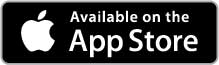
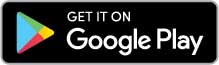
- Login met het portal.octalarm.com account
- Geef toestemming om notificaties te ontvangen
Voor push alarmering is voor de melder softwareversie 2.2.0 of hoger vereist. De melder moet een actieve internetverbinding (via het vaste internet of via GSM) hebben.
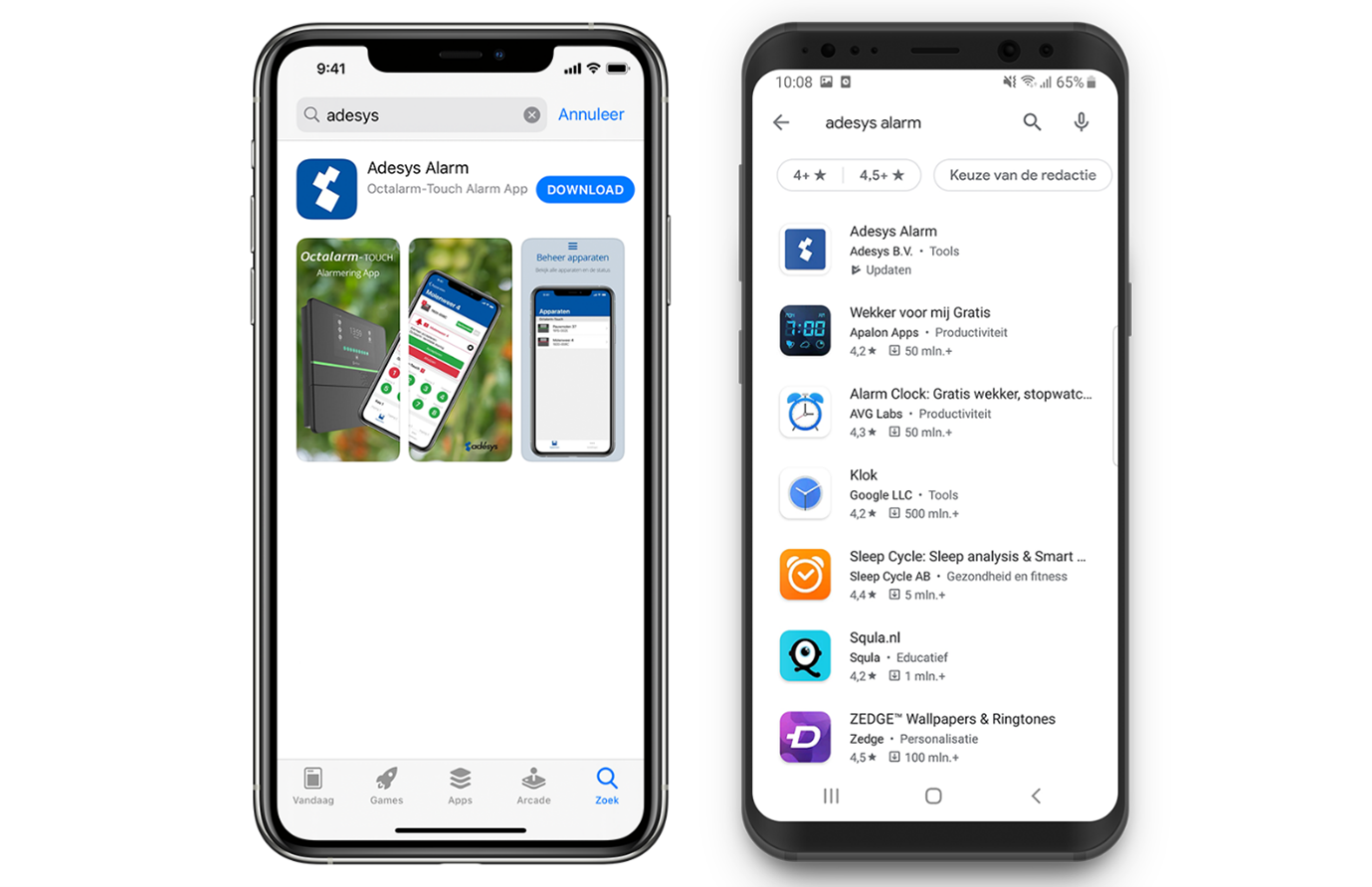
Stap 4: voeg contact met hetzelfde e-mailadres toe
- Log in op de Octalarm-Touch
- Ga naar 'Contacten'
- Maak een nieuw contact aan of wijzig een bestaand contact en kies voor 'E-mail / App'. Gebruik hetzelfde e-mailadres als de in log voor portal.octalarm.com.
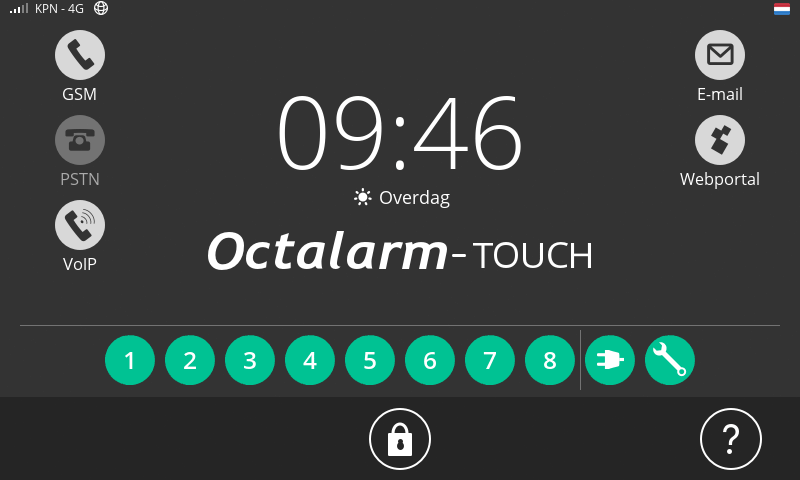
Stap 5: voeg een oproeplijst toe
- Log in op de Octalarm-Touch
- Ga naar 'Contacten'
- Ga naar 'Oproeplijsten'
- Maak een nieuwe oproeplijst aan of wijzig een bestaande lijst
- Klik op 'Toevoegen'
- Kies een contactpersoon
- Kies voor push met een e-mailadres, gebruik hetzelfde e-mailadres als de in log voor portal.octalarm.com
- Sla de lijst op
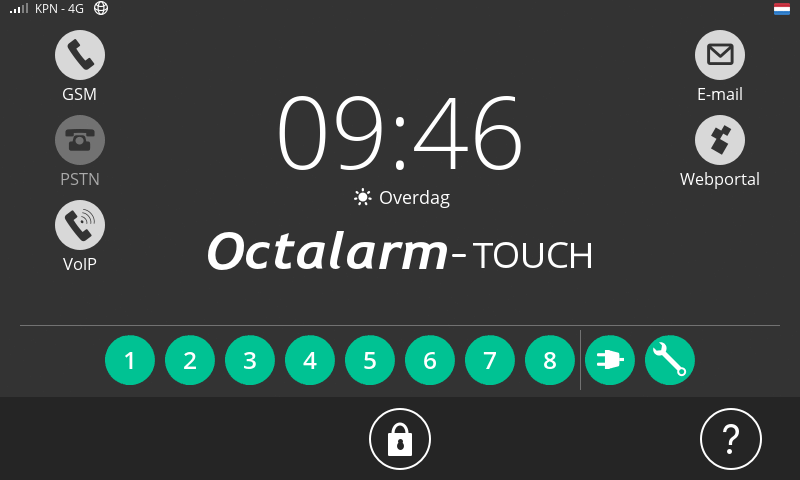
Stap 6: koppel oproeplijst aan alarm
- Login op de Octalarm-Touch
- Ga naar 'Alarmen'
- Selecteer het alarm en klik op 'Wijzigen'
- Selecteer de oproeplijst
- Klik op 'Opslaan'